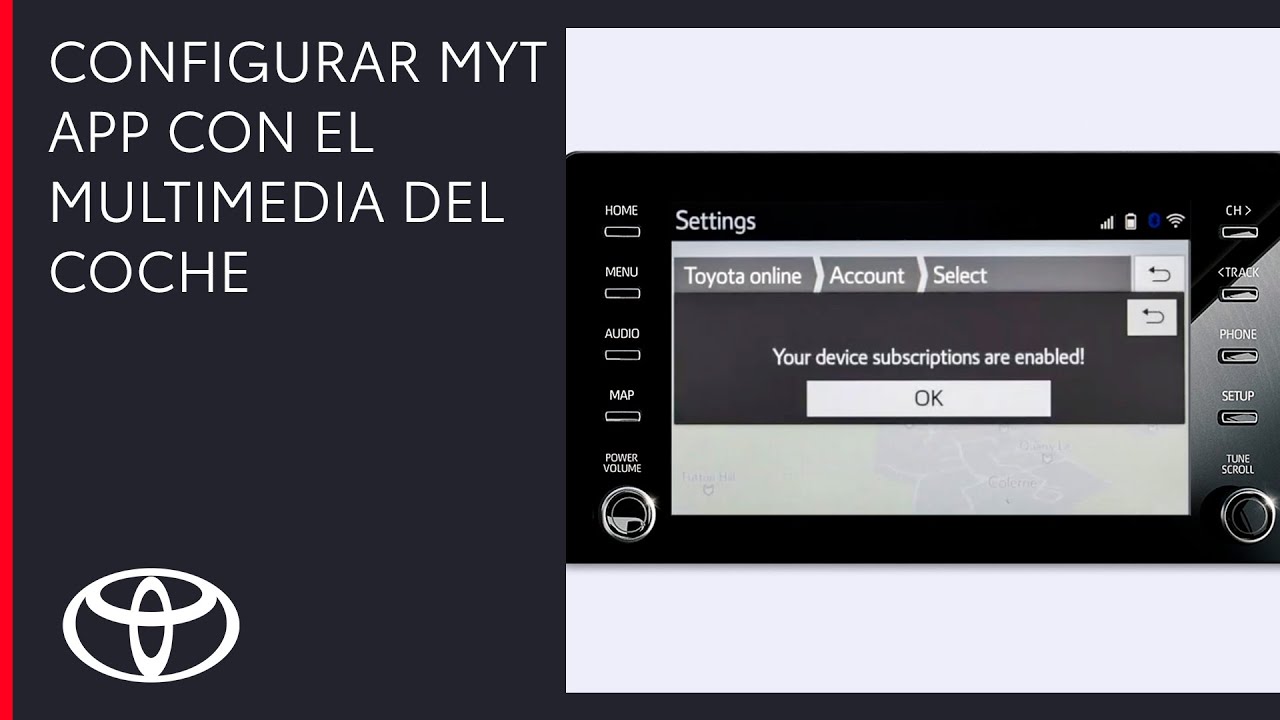
En la actualidad, los teléfonos móviles no solo se utilizan para realizar llamadas y enviar mensajes de texto, sino que también se han convertido en dispositivos multimedia capaces de reproducir música, vídeos y fotos. En este tutorial, aprenderemos cómo configurar nuestro teléfono para que funcione como un dispositivo multimedia, permitiéndonos disfrutar de nuestro contenido favorito en cualquier momento y lugar. Veremos cómo transferir archivos entre el teléfono y el ordenador, cómo organizar nuestra biblioteca multimedia y cómo ajustar las opciones de reproducción para una experiencia óptima. ¡Comencemos!
Cómo modificar la configuración USB para transferir archivos multimedia.
Si deseas utilizar tu teléfono como un dispositivo multimedia y transferir archivos, es importante que modifiques la configuración USB de tu teléfono. Esto te permitirá acceder a los archivos en tu teléfono desde tu computadora y viceversa.
Para modificar la configuración USB, sigue estos pasos:
Paso 1: Conecta tu teléfono a la computadora mediante el cable USB y espera a que se establezca la conexión.
Paso 2: Despliega la barra de notificaciones en tu teléfono y toca en la opción «USB para transferencia de archivos». Si no aparece esta opción, toca en «Conexión USB» y selecciona la opción «Transferencia de archivos».
Paso 3: En tu computadora, abre la carpeta donde deseas guardar los archivos multimedia y arrastra los archivos que deseas transferir a la carpeta.
¡Listo! Ahora podrás transferir tus archivos multimedia de manera fácil y rápida.
Recuerda que es importante desconectar correctamente tu teléfono de la computadora para evitar daños en los archivos. Para ello, despliega la barra de notificaciones en tu teléfono y toca en la opción «Desconectar USB».
Con estos sencillos pasos, podrás configurar tu teléfono como un dispositivo multimedia y transferir archivos sin problemas.
Descubre la definición de multimedia en tu dispositivo móvil
¿Alguna vez te has preguntado qué significa la palabra multimedia en tu dispositivo móvil? La respuesta es sencilla, multimedia es la capacidad de tu dispositivo para reproducir diferentes tipos de medios, como imágenes, videos, audios y texto.
Con la explosión de la tecnología y la conectividad, los dispositivos móviles se han convertido en una herramienta imprescindible para la mayoría de las personas. Y es que, gracias a su capacidad multimedia, podemos disfrutar de nuestras películas y series favoritas, escuchar nuestra música preferida y capturar momentos especiales con nuestras cámaras.
Para configurar tu teléfono como dispositivo multimedia, es necesario que conozcas los diferentes formatos de archivos que tu dispositivo es capaz de reproducir. Por ejemplo, los formatos de video más comunes son MP4, AVI y WMV, mientras que los formatos de audio más populares son MP3, WAV y AAC.
Además, es importante que tengas en cuenta que algunos dispositivos móviles no son compatibles con ciertos formatos de archivos multimedia. Por lo tanto, es recomendable que verifiques las especificaciones de tu dispositivo antes de descargar o reproducir cualquier tipo de archivo multimedia.
Si quieres configurar tu teléfono como dispositivo multimedia, asegúrate de conocer los formatos de archivos que tu dispositivo es capaz de reproducir y verifica que sean compatibles con tu dispositivo antes de descargar o reproducir cualquier tipo de archivo multimedia.
Conecta tu ordenador a Internet a través de tu móvil: Guía paso a paso
¿Necesitas conectarte a Internet en tu ordenador pero no tienes acceso a una red Wi-Fi o un cable Ethernet? No te preocupes, puedes utilizar tu teléfono móvil como dispositivo de conexión a Internet. En esta guía paso a paso, te enseñaremos cómo hacerlo.
Paso 1: Verifica que tienes un plan de datos activo en tu teléfono móvil y que tu operador de telefonía móvil permite la compartición de datos.
Paso 2: Conecta tu teléfono móvil a tu ordenador mediante un cable USB. Asegúrate de que ambos dispositivos estén encendidos y que el cable de datos esté en buen estado.
Paso 3: En tu teléfono móvil, ve a «Configuración» y luego a «Compartir Internet». Dependiendo de tu modelo de teléfono, es posible que este menú tenga un nombre diferente.
Paso 4: Activa la opción «Compartir Internet» o «Zona Wi-Fi portátil». También puedes personalizar la configuración de red según tus necesidades.
Paso 5: En tu ordenador, busca la opción «Configuración de red» o «Conexión de red». Luego, selecciona «Red de área local» o «Conexión de Ethernet» y haz clic en «Propiedades».
Paso 6: En la ventana de propiedades de la conexión de red, selecciona la pestaña «Compartir» y marca la opción «Permitir que otros usuarios de la red se conecten a través de la conexión a Internet de este equipo».
Paso 7: En la lista desplegable, selecciona la conexión de red correspondiente a tu teléfono móvil. Haz clic en «Aceptar» para guardar los cambios.
Paso 8: ¡Listo! Ahora, tu ordenador está conectado a Internet a través de tu teléfono móvil. Puedes navegar por la web, enviar correos electrónicos y utilizar cualquier aplicación que requiera conexión a Internet.
Recuerda que el uso de la conexión a Internet a través de tu teléfono móvil puede consumir mucho más datos de lo habitual. Asegúrate de tener un plan de datos adecuado y de no exceder los límites de tu operador de telefonía móvil.
Guía para habilitar la transferencia de archivos mediante USB en tu dispositivo
¿Necesitas transferir archivos desde tu teléfono a tu ordenador o viceversa? No te preocupes, habilitar la transferencia de archivos mediante USB es muy sencillo. A continuación, te ofrecemos una guía paso a paso para hacerlo:
Paso 1: Conecta tu dispositivo al ordenador con un cable USB.
Paso 2: En tu dispositivo, despliega el panel de notificaciones y selecciona «Transferencia de archivos» o «Dispositivo multimedia».
Paso 3: En la ventana emergente, selecciona «Transferir archivos» o «MTP».
Paso 4: En tu ordenador, abre el explorador de archivos y busca tu dispositivo en la lista de dispositivos conectados.
Paso 5: Haz clic en tu dispositivo y busca la carpeta de archivos que deseas transferir.
Paso 6: Selecciona los archivos que deseas transferir y cópialos o pégalo en la ubicación deseada en tu ordenador.
¡Listo! Ahora ya puedes transferir archivos mediante USB en tu dispositivo. Recuerda que también puedes hacer lo contrario y transferir archivos desde tu ordenador a tu dispositivo utilizando el mismo proceso.
Esperamos que esta guía te haya sido de ayuda para configurar tu teléfono como dispositivo multimedia.
https://www.youtube.com/watch?v=M2QBj8z_5I4
